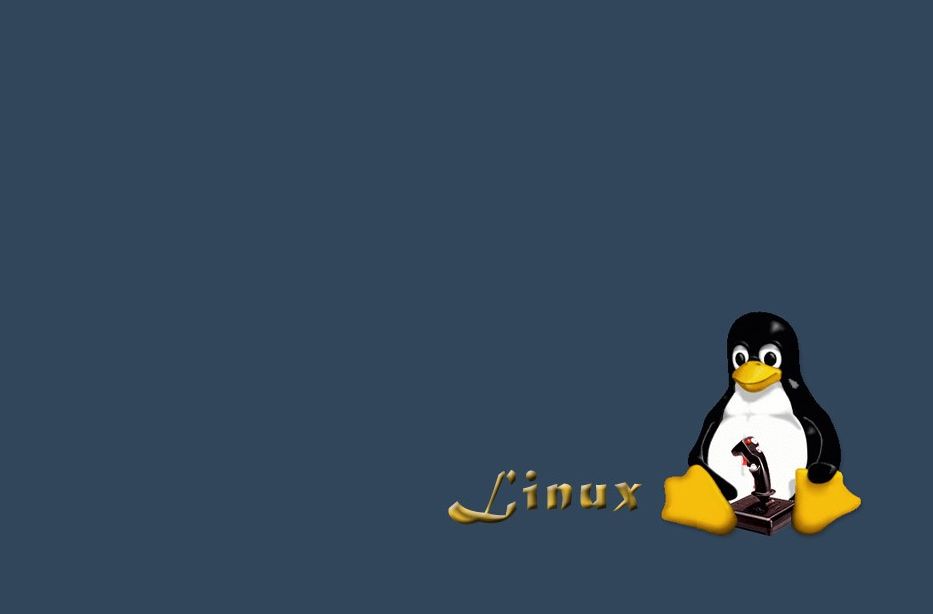ÁČąśĚÉŚ£įśėéÔľöŤĹ¨ŤĹĹŚéüŚąõśĖáÁꆍĮ∑šĽ•Ť∂Öťďĺśé•ŚĹĘŚľŹŤĮ∑ś≥®śėéŚéüśĖáÁꆌáļŚ§ĄÔľĆŚįäťáćšĹúŤÄÖԾƌįäťáćŚéüŚąõÔľĀ
śĀįť•≠ŚĻŅŚĎä
Śõ†šłļŤôöśčüśúļÁČąśú¨šĹéÁöĄšłćśŹźšĺõťēúŚÉŹ ŤôöśčüśúļÁČąśú¨ŤĺÉťęėÁöĄVMware toolsÁöĄťēúŚÉŹŚįĪśĒĺŚú®ŤôöśčüśúļÁöĄŚģČŤ£ÖÁõģŚĹēšłč ÁČąśú¨šĹéÁöĄŚąôś≤°śúČ
Ś¶āŤôöśčüśúļÁČąśú¨ťęėÁöĄÔľĆŚú®ŚÖ∂ŚģČŤ£ÖÁõģŚĹēśČ匹įlinux.isośĖᚼ∂Ծƌć≥šłļVMware tools
ÁČĻśģäśÉÖŚÜĶÔľöVMware toolsÁöĄťēúŚÉŹšłčŤĹĹÔľąťďĺśé•Ôľöhttp://pan.baidu.com/s/1o84WR6y ŚĮÜÁ†ĀÔľöipr4ÔľČ
ŚľļŚą∂śĆāŤĹĹšľöŚĮľŤáīśĖᚼ∂šĻĪÁ†ĀÔľĆÁĒ®ŚĎĹšĽ§ŚćłŤĹĹťĽėŤģ§śĆāŤĹĹÁĚÄÁöĄÁ≥ĽÁĽüťēúŚÉŹ
umount /dev/cdrom
ŚćłŤĹĹšłćśąźŚäüÁöĄŤĮĚŚįĪťá挟ĮšłÄšłč
śČÄÁĽąÁęĮŚÖąŚú®/mntšłčŚąõŚĽļcdromÁöĄÁõģŚĹē
mkdir /mnt/cdrom
śĆāŤĹĹVMware toolsťēúŚÉŹŚąį/mnt/cdrom
mount /dev/cdrom /mnt/cdrom
Ťß£ŚéčŤĹĮšĽ∂ŚĆÖ
tar -zxvf VMwareTools-10.1.5-5055693.tar.gz -C /mnt/cdrom
Ťß£ŚéčšĻ茟錏ĮšĽ•śääŤĹĮšĽ∂ŚĆÖŚą†ťô§šļÜšĽ•ŤäāÁúĀÁ©ļťóī
rm -fr VMwareTools-10.1.5-5055693.tar.gz
ŤŅõŚÖ•vmware-tools-distrib
cd /mnt/cdrom/vmware-tools-distrib
ŤŅõŤ°ĆŚģČŤ£Ö
./vmware-tools-distrib
ś≥®śĄŹÔľöšłćÁģ°śŹźÁ§ļšłÄŤ∑ĮśĆČŚõěŤĹ¶ ŚáļÁéįenjoyśŹźÁ§ļŚįĪŤĮīśėéśąźŚäüšļÜ
śúÄŚ•Ĺrebootťá挟ĮšłÄšłčԾƝá挟ĮÁĒüśēą
ŚģČŤ£ÖVMware toolsšłĽŤ¶ĀśėĮšłļšļÜŚģěÁéįÁČ©ÁźÜśúļŚíĆŤôöśčüśúļŤĶĄśļźŚÖĪšļę ŚŹĮšĽ•Śú®ÁČ©ÁźÜśúļŚíĆŤôöśčüśúļśĖᚼ∂šļíśčĖ śąĖŤÄÖÁõłšļíctrl+c ctrl+v
ŚéüśĖáťďĺśé•Ôľöhttps://www.idaobin.com/archives/124.html
Ťģ©śąĎśĀįšł™ť•≠Śźß.„Éė(ÔŅ£ŌČÔŅ£„Éė)
śĀįť•≠ŚĻŅŚĎä